Kako dokazati besedilo v tujem jeziku v Wordu 2016

V interesu kozmopolitizma vam Word 2016 omogoča delo s tujimi jeziki. Naučite se, kako vnesti in urediti besedilo v tujem jeziku, ter preveriti črkovanje in slovnico.
Verjetno imate ljudi, ki želijo vedeti trenutni datum in čas v vašem dokumentu Word 2010, ali pa morda želite samo vstaviti datum ali čas (ali oboje) v svoj dokument. Word ima veliko trikov za uresničitev tega.
Poleg ogleda koledarja in tipkanja datuma se lahko z miško pomaknete do skupine Besedilo na zavihku Vstavljanje:
Kliknite gumb Datum in čas v tej skupini.

Prikaže se pogovorno okno, v katerem lahko izberete, kako vstaviti trenutni datum ali čas v dokument.
Kliknite možnost Samodejno posodobi, če želite, da je besedilo datuma in časa vedno aktualno.
Word ponuja priročne bližnjice na tipkovnici za vstavljanje datuma in ure:
Alt+Shift+D: V besedilo vstavite trenutni datum. Ta ukaz v vaš dokument vstavi kontrolnik vsebine – besedilo, ki ga je mogoče posodobiti.
Alt+Shift+T: V besedilo vstavite trenutni čas. Ta ukaz vstavi časovno polje, ki ga je mogoče posodobiti, tako kot katero koli drugo polje.
Polje PrintDate odraža trenutni datum (in čas, če želite), ko je dokument natisnjen. Evo, kako se to naredi:
Kliknite zavihek Vstavi.
V skupini Besedilo izberite Hitri deli→ Polje.
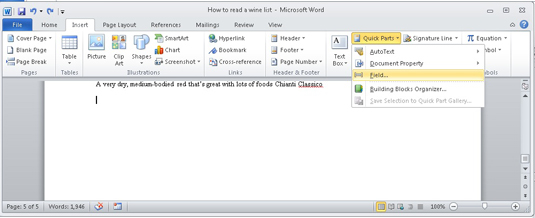
Prikaže se pogovorno okno Polje.
Na spustnem seznamu Kategorije izberite Datum in čas.
Na seznamu Imena polj izberite PrintDate.
V razdelku Lastnosti polja v pogovornem oknu Polje izberite obliko zapisa datuma in časa.
Kliknite V redu.
Polje PrintDate lahko vstavite v glavo pomembnih dokumentov, kar ljudem sporoči datum, ko je bila stvar natisnjena. PrintDate dobro deluje v ta namen; druga polja v kategoriji Datum in ura se posodobijo samo, ko jih ročno osvežite.
V interesu kozmopolitizma vam Word 2016 omogoča delo s tujimi jeziki. Naučite se, kako vnesti in urediti besedilo v tujem jeziku, ter preveriti črkovanje in slovnico.
Učinkovito filtriranje in razvrščanje podatkov v vrtilni tabeli Excel 2019 za boljša poročila. Dosežite hitrejše analize z našimi namigi in triki!
Reševalec v Excelu je močno orodje za optimizacijo, ki lahko naleti na težave. Razumevanje sporočil o napakah reševalca vam lahko pomaga rešiti težave in optimizirati vaše matematične modele.
Odkrijte različne <strong>teme PowerPoint 2019</strong> in kako jih lahko uporabite za izboljšanje vaših predstavitev. Izberite najboljšo temo za vaše diapozitive.
Nekateri statistični ukrepi v Excelu so lahko zelo zmedeni, vendar so funkcije hi-kvadrat res praktične. Preberite vse opise funkcij hi-kvadrat za bolje razumevanje statističnih orodij.
V tem članku se naučite, kako dodati <strong>obrobo strani</strong> v Word 2013, vključno z različnimi slogi in tehnikami za izboljšanje videza vaših dokumentov.
Ni vam treba omejiti uporabe urejevalnika besedil na delo z enim samim dokumentom. Učinkovito delajte z več dokumenti v Wordu 2013.
Sodelovanje pri predstavitvi, ustvarjeni v PowerPointu 2013, je lahko tako preprosto kot dodajanje komentarjev. Odkrijte, kako učinkovito uporabljati komentarje za izboljšanje vaših predstavitev.
Ugotovite, kako prilagoditi nastavitve preverjanja črkovanja in slovnice v Wordu 2016, da izboljšate svoje jezikovne sposobnosti.
PowerPoint 2013 vam ponuja različne načine za izvedbo predstavitve, vključno s tiskanjem izročkov. Izročki so ključnega pomena za izboljšanje vaše predstavitve.




